Microsoft 365 の OneDrive について (登録/インストール/ハウツーなど)
これは、Microsoft 365に付属の1TB OneDriveを無料で使用する方法を紹介した記事です。
OneDrive にサインアップ (サインイン/ログイン)、インストール、共有、バックアップなどの方法について説明します。
OneDrive とは何ですか?
OneDrive は、マイクロソフトが提供するオンライン ストレージ サービスです。
Officeファイル、写真、ビデオなどのさまざまなデータファイルをオンラインで保存し、
Windows、マック、iPhone、アンドロイドなど専用のOneDriveアプリからいつでも閲覧および編集できます。
Microsoft アカウントをお持ちの場合は、最大 5 GB まで無料で入手でき、Microsoft 365 契約を結んでいる場合は、OneDrive の容量が最大 1 TB になります。
OneDrive アプリと Office アプリの両方を使用する場合は、Microsoft 365 をお勧めします。
Microsoft OneDrive プランの比較表
Microsoft OneDrive を使用する計画には、Microsoft 365、OneDrive Standalone、OneDrive Basic の 3 つのプランがあります。それぞれの利用可能な容量と価格を比較してみましょう。
| マイクロソフト 365 パーソナル | OneDrive スタンドアロン | OneDrive Basic | |
| 価格 | 12,984 円/年 1,284 円/月 |
224円 /月 | 無料 |
| OneDrive の容量 | 1 TB | 100 ギガバイト | 5 ギガバイト |
| スカイプ | 60分/月 | ✖ | ✖ |
| 前途 | 〇 | ✖ | ✖ |
| 言葉 | 〇 | ✖ | ✖ |
| 秀でる | 〇 | ✖ | ✖ |
| PowerPoint | 〇 | ✖ | ✖ |
| アクセス (ウィンドウズPCのみ) |
〇 | ✖ | ✖ |
| 発行者 (ウィンドウズPCのみ) |
〇 | ✖ | ✖ |
マイクロソフト 365 パーソナル
Microsoft 365 Personal (旧称 Office 365 Solo) は、1 TB の OneDrive およびデスクトップ バージョンの Office アプリケーションで利用できます。
Microsoft 365 個人の詳細については、次の記事を参照してください。
OneDrive スタンドアロン
OneDrive スタンドアロンでは、OneDrive のオンライン ストレージに 100 GB の容量を利用できます。価格は月額224円です。
OneDrive Basic
OneDrive Basic は、Microsoft アカウントをお持ちの方は誰でも無料で、最大 5 GB の OneDrive までご利用いただけます。
OneDrive のオンライン サイトに登録する
Microsoft 365 アカウントを使用して OneDrive のオンライン サイトに登録 (サインインおよびログイン) する方法について説明します。
以下のページからアクセス(https://onedrive.live.com/about/ja-jp/signin/)できます。
Microsoft アカウントのメール アドレスを入力し、[次へ]を押します。

パスワードを入力し、「サインイン」を押します。

OneDrive のオンライン サイトに登録しました。

OneDrive アプリの入手方法
Windows 10 を使用している場合は、OneDrive アプリをインストールする必要はありません。Windows 10 は PC に標準でインストールされています。
他の Windows および Mac では、OneDrive アプリのインストール方法について、以下の手順に従ってください。
登録した OneDrive オンライン サイトから[OneDrive アプリを入手]をクリックします。

OneDrive をダウンロードします。

OneDrive の使い方
OneDrive アプリにサインインする方法
例として Windows 10 PC を使用して、Microsoft 365 アカウントで OneDrive アプリにサインインする方法について説明します。
デスクトップ画面の左下にある[スタート]をクリックし、[OneDrive].

「メールアドレス」を入力し、「サインイン」をクリックします。

指示に従って[次へ]を押して、OneDrive へのサインインを完了します。

OneDrive とファイルを同期する
OneDrive を PC に同期する場合は、タスク バーの通知領域にあるクラウド アイコンを右クリックし、[ヘルプ]と[設定]を選択>[設定] などなど。

[アカウント] > [フォルダーの選択] などなど。

「すべてのファイルを使用する」にチェックを入れるか、「同期したいフォルダ」にチェックを入れて「OK」ボタンを押します。

これでフォルダの同期が完了し、自動的にバックアップされます。
概要
この記事では、OneDrive の入手方法とその使用方法を紹介しました。
OneDrive は[online storage service]マイクロソフト株式会社が提供しており、Officeファイル、写真、ビデオなどのさまざまなデータファイルをオンラインで保存できます。
Microsoft アカウントをお持ちであれば、最大 5 GB まで無料で使用できますが、Microsoft 365 をサブスクライブしている場合は、最大 1TB まで使用できます。
OneDrive と Microsoft Office の両方が必要な場合は、Microsoft 365 にサインアップできます。

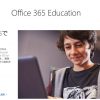
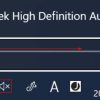
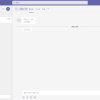
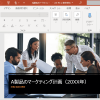
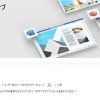

ディスカッション
コメント一覧
Thank you for your sharing. I am worried that I lack creative ideas. It is your article that makes me full of hope. Thank you. But, I have a question, can you help me? https://www.binance.com/id/register?ref=RQUR4BEO
work jazz
nature sounds
Rule the gaming world with top-rated online games. Lucky Cola